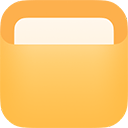主机开了电脑屏幕不亮显示无信号主机开了,电脑屏幕不显示
2025-03-30 10:42:59作者:饭克斯
在日常使用电脑的过程中,出现“主机开了,电脑屏幕不亮显示无信号”的情况并不少见。这种问题常常让人感到头痛,尤其是对于那些不太懂电脑硬件的用户来说。但是不必惊慌,这里将为您分析可能的原因与解决方法,帮助您迅速恢复正常的使用状态。

首先我们需要确认的是,当您按下开机键时,主机已完全启动。此时可以听到风扇运转的声音,以及硬盘或固态硬盘发出的轻微声音。如果这些都正常,但屏幕却依旧黑屏并显示无信号,则可能是以下几个原因导致的。
检查连接线
首先检查显示器与主机之间的连接线。确保视频输出线(如HDMI、DVI、VGA等)牢固连接,未松动或损坏。有时候线缆的接触不良或者断裂都会导致显示器找不到信号。您可以尝试拔出重插,再换一个接口,这样能有效排除连接问题。
检查显示器电源
接下来检查显示器的电源是否正常。确认显示器电源指示灯是否亮起,如果指示灯不亮,可能是显示器未通电,考虑更换电源线或插座。即使电源指示灯亮着,也应检查显示器的亮度设置,有时由于设置问题导致显示器实际处于黑屏状态。
检查主机硬件
如果上述方法均无法解决问题,那就需要进一步检查主机内部的硬件了。首先可以尝试重新插拔显卡。对于独立显卡用户,如果显卡接触不良或出现故障,主机即使正常开机也无法输出信号。将显卡拔下擦拭接触点后重新插入,有助于排除这个故障。
另外还要检查内存条。如果系统内存条松动或者有问题,也会导致无法正常显示。拔下内存擦拭金手指部分,再重新安装,确保内存条紧固。记得在操作前请关掉电源,并采取防静电措施,避免损坏硬件。
检测显卡和显示器功能
如果您有条件,可以尝试将主机连接至其他显示器,或使用另一台电脑连接到当前显示器。如果更换后能够正常显示,说明故障可能出现在显卡或显示器本身;反之,则可能是主机内部故障。
考虑BIOS与驱动问题
在某些情况下,电脑开机时的显示问题可能与BIOS设置有关。若在插拔硬件后依然无信号,可以尝试重置BIOS。通过取下主板电池或使用主板上的跳线复位BIOS设置。另外操作系统更新后对显卡驱动的支持问题,也可能造成信号丢失,所以适时更新驱动程序也是必要的。
总结与建议
总体而言“主机开了电脑屏幕不亮显示无信号”这一问题,一般可以通过排查硬件连接、检查显示器电源、以及对主机内部组件的检查和维护来解决。在处理这些问题时,用户首先应确保安全,斟酌自己的操作能力,必要时可寻求专业人士的帮助。
希望以上分析能帮助您快速解决屏幕无信号的问题,使您的电脑能够重新正常运作。日常使用中定期检查和维护电脑硬件,能有效减少此类问题的发生,让您的工作与娱乐更加顺畅。